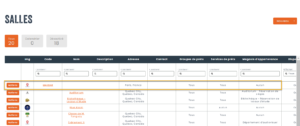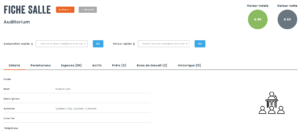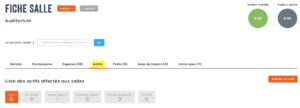Avec Hector, il est possible de créer un endroit pour représenter une salle, un chantier, un immeuble, un local et beaucoup plus. Les endroits sont fort utiles car il est possible d’assigner des actifs, et aussi de les rendre disponibles pour être empruntés dans le module de prêt.
Étape 1 – Accédez à l’onglet « Endroits »
Naviguez vers le menu « Ressources » et choisissez l’onglet « Endroits ».
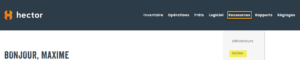
Étape 2 – Créez un endroit
Cliquez sur le bouton « Nouveau » et saisissez l’information propre à votre endroit.
Il est possible d’y mettre un courriel, qui sera pratique pour les rappels de retour d’actif ainsi que pour les prêts.
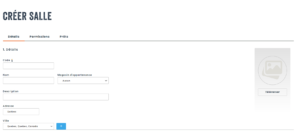
Étape 3 – Consultez la fiche de l’endroit
Lorsque l’endroit a été créé, vous pouvez consulter sa fiche afin d’obtenir certaines informations, d’apporter des modifications ou de visualiser la liste des actifs qui y sont assignés.
De plus, il est possible d’ajouter des Espaces à vos endroits afin d’avoir des sous-catégories pour y affecter du matériel. Ceci peut être très utile pour suivre du matériel placé dans des appartements au sein d’un immeuble ou encore pour réserver des places au sein d’un local !
À cet effet, vous pouvez consulter notre article dédié à la création d’Espaces dans Hector.
Étape 4 – Configurez les paramètres de prêts de votre endroit (facultatif)
Si vous avez activé le module de prêt, il est possible d’y mettre des configurations spécifiques pour mieux correspondre à la réalité de votre organisation.
Afin de configurer les paramètres de prêts de votre endroit, il vous suffit de cliquer sur le bouton « Modifier », de sélectionner l’onglet « Réglages », de compléter les informations et de sauvegarder.
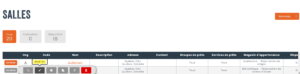
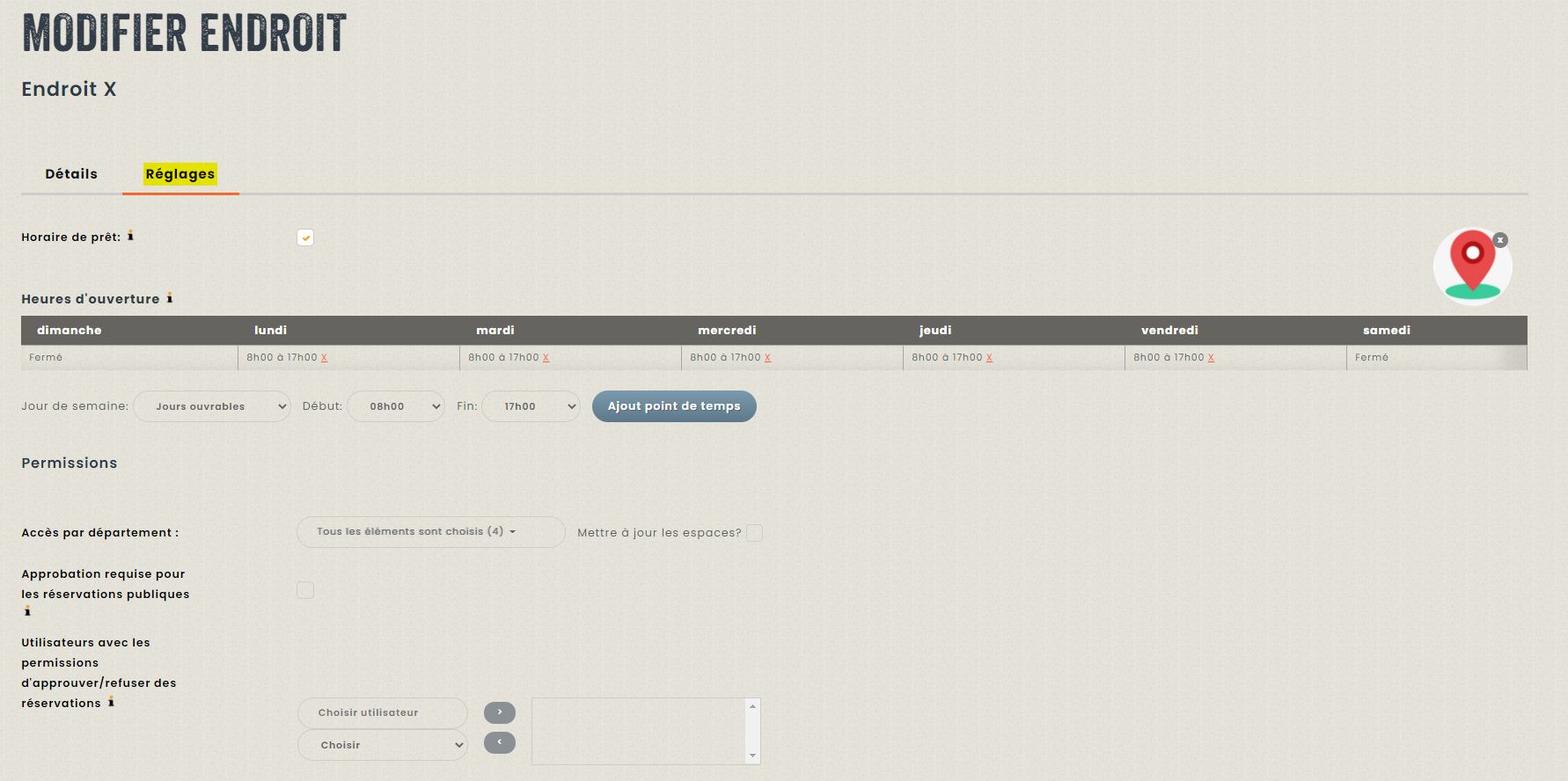
- Horaire de prêt : Permet d’établir un horaire de prêt pour cet endroit
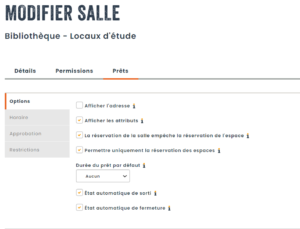
- Empêcher la réservation de l’endroit si l’espace a été réservé : Si coché, il ne sera pas possible de réserver l’espace lorsque l’endroit parent est réservé.
- Permettre uniquement la réservation des espaces : Si coché, il sera uniquement possible de réserver des espaces.
- Durée de prêt par défaut : Lors d’une réservation publique, la durée du prêt par défaut permet que cette valeur soit sélectionnée par défaut lors de l’ajout de l’endroit au panier.
- Temps maximum d’une réservation : Permet de limiter le temps d’emprunt maximum de l’endroit.
- Temps tampon avant une réservation : Le temps tampon avant qu’une réservation ne puisse être effectuée.
- Temps tampon après une réservation : Permet d’allouer du temps, suite à la réservation, avant qu’une autre réservation puisse être effectuée pour le même endroit. Cela permet des tâches d’entretien.
- État automatique de sortie : Le prêt sera automatiquement mis au statut « Sorti » lorsque la date de début est atteinte.
- État automatique de fermeture : Le prêt sera automatiquement mis au statut « Complété » lorsque la date de fin est atteinte.